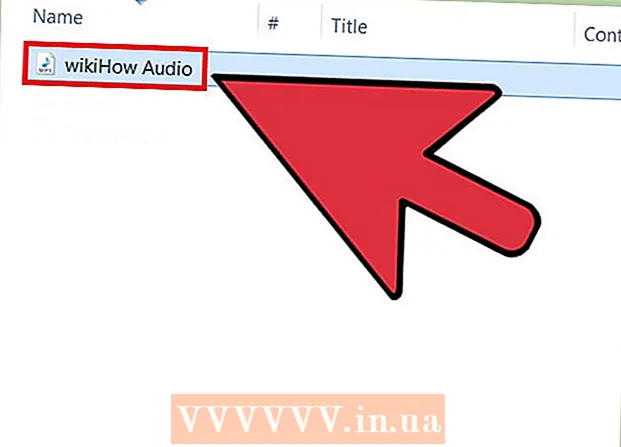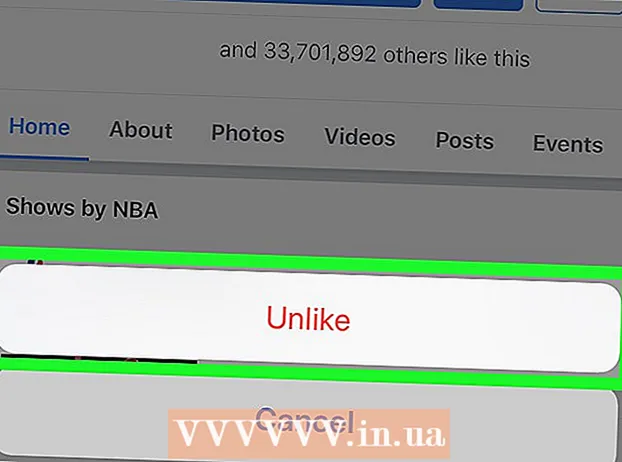Аутор:
Randy Alexander
Датум Стварања:
23 Април 2021
Ажурирати Датум:
20 Јуни 2024
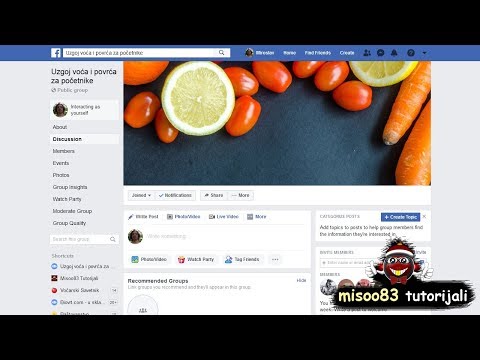
Садржај
Овај чланак ће вас упутити како да објавите чланак на Фацебоок-у користећи и мобилну апликацију и Фацебоок страницу у прегледачу рачунара. Чланци које ћете објавити могу садржати текст, слике, видео записе и информације о локацији. Чланке можете објављивати на личним страницама, профилима пријатеља или групама чији сте члан.
Кораци
Метод 1 од 2: Објављивање на мобилним уређајима
Отворите Фацебоок. Апликација Фацебоок има икону белог „ф“ на тамноплавој позадини.На екрану ће се приказати страница Феед Невс ако сте пријављени на Фацебоок.
- Ако нисте пријављени, унесите своју адресу е-поште (или број телефона) и лозинку, а затим додирните дугме Пријавите се (Пријавите се).
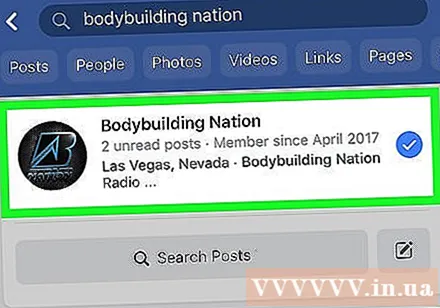
Идите на страницу на којој желите да објавите. Радње ће се разликовати у зависности од тога где желите да објавите:- Ваша лична страница - Можете да објављујете на својој личној страници из оквира за стварање чланака на врху странице са вестима.
- Личне странице пријатеља - Додирните поље за претрагу на врху екрана, унесите имена пријатеља, додирните њихова имена и додирните икону њихове рибље странице.
- Група - Додирните икону ☰, изабери Групе (Групе) додирните картицу Групе и додирните групу коју желите да објавите.

Додирните поље за креирање поста. Ово поље се налази на врху странице Невс Феед. Ако објављујете на профилу пријатеља, ово поље се налази испод одељка са фотографијама при врху странице или испод насловне фотографије ако објављујете у групи.- У пољу за креирање поста обично се налазе фразе попут „Напишите нешто“ или „Шта вам је на уму?“ (О чему размишљаш?).

Објавите фотографије или видео записе. Додирните ставку Пхото / Видео (Пхото / Видео) близу средине прозора за креирање поста, затим одаберите фотографију или видео који желите да објавите и тапните Готово (Остварено). Ово ће додати фотографију или видео запис у пост.- Можете да додирнете више фотографија или видео записа да бисте их истовремено поставили.
- Прескочите овај корак ако желите да објавите пост само са текстом.
Додајте текст у постове. Додирните подручје за унос текста и унесите текст.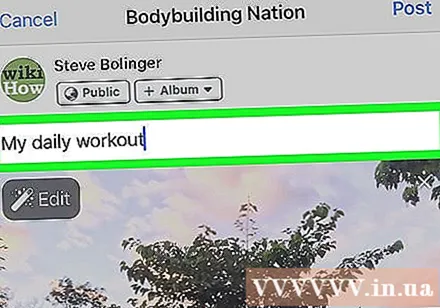
- Такође можете одабрати обојени круг у средини екрана да бисте додали боју позадине својим постовима. Боју позадине можете додати само у постове од 130 или мање знакова од 130 знакова.
Додирните ставку Додајте у свој пост (Додајте у свој пост) на средини екрана. Ово ће приказати следеће опције:
- Пхото / Видео (Пхото.Видео) - Додајте фотографију или видео.
- Пријавити - Омогућава вам да додате адресу или локацију у пост.
- Осећај / активност / налепница (Емотион / Ацтивити / Стицкер) - Омогућава вам да додате емоцију, активност или налепницу.
- Означи људе (Означи све) - Омогућава вам да додате особу у пост. Ово ће такође приказати објаву на временској траци означене особе.
Изаберите опцију да бисте додали још садржаја у чланак. Ова радња је потпуно опционална, ако не желите ништа да додате, пређите на следећи корак.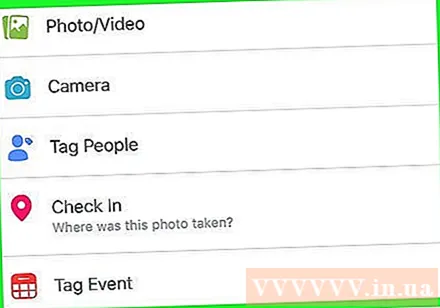
Додирните дугме пошта (Пост) у горњем десном углу екрана. Ово ће објавити пост на страници коју сте изабрали. реклама
2. метод од 2: Објавите на рачунару
Отворите Фацебоок. Посетићете хттпс://ввв.фацебоок.цом/. Ако сте пријављени на Фацебоок, на екрану ће се појавити страница Невс Феед.
- Ако нисте пријављени, унесите своју адресу е-поште (или број телефона) и лозинку у горњи десни угао странице да бисте наставили.
Идите на страницу на којој желите да објавите. Радње се разликују у зависности од тога где желите да објавите:
- Ваша лична страница - Можете да објављујете на својој личној страници из оквира за стварање чланака на врху странице са вестима.
- Личне странице пријатеља - Кликните на поље за претрагу на врху екрана, унесите имена својих пријатеља, кликните на њихова имена и кликните на икону њихове рибље странице.
- Група - Кликнућете ставку Групе (Групе) на левој страни екрана кликните картицу Групе и кликните на групу коју желите да објавите.
Кликните на поље за креирање поста. Ово поље се налази на врху странице Невс Феед. Ако објављујете на профилу пријатеља, оквир се налази испод његове насловне фотографије.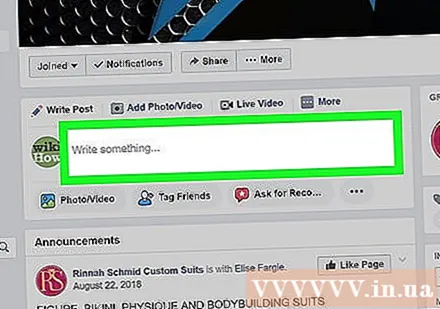
Додајте текст у постове. Текст ћете унети у оквир за креирање поста. Такође можете додати боју позадине кликом на један од обојених оквира испод оквира за креирање поста.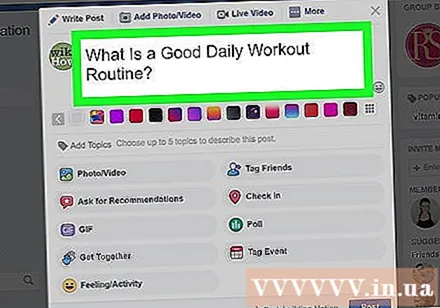
- Можете да додате боју позадине само постовима са мање од 130 знакова.
Додајте други садржај чланку. Ако желите да додате још садржаја, кликните једну од опција испод оквира за креирање објаве: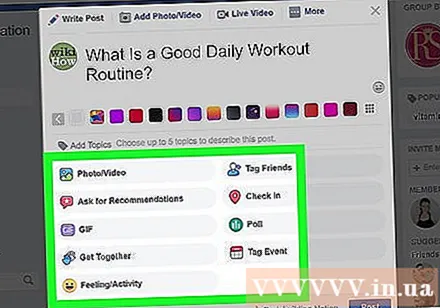
- Пхото / Видео (Пхото / Видео) - Омогућава вам да одаберете фотографију или видео запис са рачунара.
- Таг Фриендс (Означи пријатеље) - Омогућава вам да изаберете да означите једног или више пријатеља. Ваши постови ће се такође приказивати на њиховој страници профила.
- Пријавити - Омогућава вам да додате адресу или локацију у пост.
- Осећај / активност (Емотион / Ацтивити) - Омогућава вам да додате емоцију или активност у пост.
Кликните на дугме пошта (Пост) у плавој боји у доњем десном углу прозора. реклама
Савет
- Када објављујете у групи са Фацебоок странице, можете да кликнете на опцију Више (Још) у горњем десном углу оквира за креирање поста да бисте видели више опција, попут додавања датотека или креирања докумената.
- Неке подстицаје можете добити од предузећа када се пријавите. На пример, неки ресторани ће понудити пиће када се пријавите на њиховој званичној Фацебоок страници.
Упозорење
- Не објављујте чланке који узнемиравају или вређају друге.